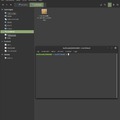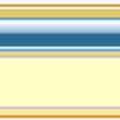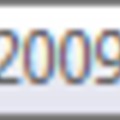Törölt adatok visszállítasa, avagy halászat a Bit-tengerben
Véletlenül kitörölted a képeket? Itt a megoldás!
Egyszer mindenki életében bekövetkezik a várva várt:
“Ezt mégis miért töröltem le? :(“ élethelyzet. Majd jön a fejvakarás, hogyan is tudnám visszaállítani a barátnőm cicijéről készült képeket?
Nyugodj meg!
Ehhez is van megoldás, s még nem is kell profi szakembernek lenned, vagy több tíz meg húszezer forintot kifizetned gigabájtonként, hogy visszanyerjék az említett, számodra igen kedves képeket.
A cikkben szó lesz a pendrive-ról, a memóriakártyáról és a legtöbb véletlen törlést megélt winchesterről is....

(forrás:www.itszaktanacsadas.hu/)
Bevezetésképp egy személyes történet ( ha gondolod ugord át).
Mikor általános iskolás voltam, keresztapám megkérdezte az egyik nyáron, hogy nem lenne kedvem elmenni vele bejárni Európát? (tudni kell róla, hogy kamionsofőr).
Kb. 3 hétig voltam külföldön, s eközben bejártam, Szlovéniát, Olaszországot, Svájcot, még Skóciába is eljutottam. Szinte egész Nyugat-Európát körbeautóztuk.( Spanyolországot kivéve.)
Először azt hittem, hogy csak parkolókat, meg benzinkutakat fogok látni, de tévedtem. Csodás és lenyűgöző épületeket, tájakat és embereket ismertem meg.
Szinte mindent lefényképeztem, az utolsó Bundes-republik Deutschland táblát is.
Majd egyszer úgy hozta a sors, hogy átmentettem a képeket egy dvd-re, de már nem találtam se a fényképezőgépben lévő SD kártyán, se a gépen a szokásos “Képek” mappába. - Mindig oda mentettem amit később ki szerettem volna írni.
Ennyit a személyes élményről…
Mielőtt bárki is elbízná magát, hogy 100%-ban vissza tudja fejteni a törölt adatokat, el kell hogy szomorítsam. 100%-os adatmentésre nagyon csekély az esély, hogy sikerülne.
A visszanyerést nagyobb befolyásolja a Mit, Mikor, s Hogyan töröltük le, + Miről.
SSD-ről például lehetetlen bármit is megmenteni, mivel az eszköz (Windows 7-től) a TRIM paranccsal végleg törli az adatot. Ez a folytonos szabad hely érdekében muszáj, ezzel szemben egy sima natúr HHD nem. Először csak a HDD “látható” felületéről tünteti el, majd a folyamatos munkafolyamat közben, szép lassan felülíródnak a töröltnek vélt fájlok.
Ennek függvényében, maga a “Visszaállító szoftver” is megsemmisítheti a megmentésre váró hercegnőket. (hercegnő=adatok)
Illetve ha takarító szoftverrel végeztük a törlést (CCleaner), abban az esetben sem tudjuk visszaállítani.
Röviden:
Minél tovább használod a gépet, annál valószínűbb, hogy elvesznek az adatok.
Erre több módszer is van, hogy hogyan tudjuk elkerülni.
(Kicsit lentebb olvashatod, ha türelmetlen lennél végig böngészni a cikket.)
Vannak kivételes esetek, mikor figyelmetlenségből azt hisszük, hogy kitörültük a mappát, fájlt; zenét; stb. Pedig a lomtárba helyeztük, s nem kell vele bajlódni különösebben, csak egy jobb klikk s visszaállítás.
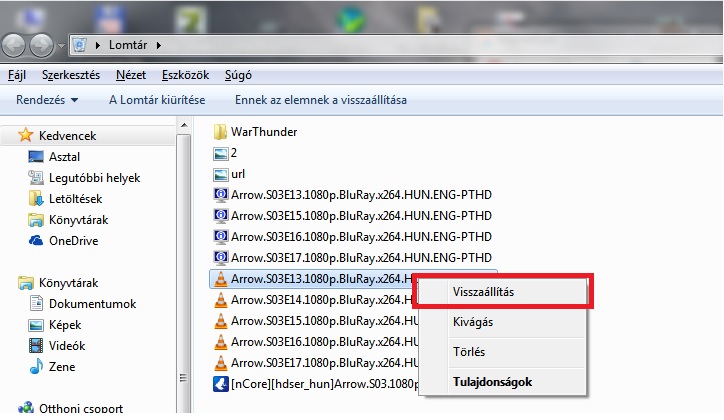
Vannak speciális esetek, mikor pl. shift+del kombinációval törölünk, akkor nem a Lomtárba helyezi, a rendszer, hanem egyből a “látatlan” részre, de nyugalom, még ilyenkor is megvan.
Illúziórombolás:
Ha a pendrive-od a gépre van csatlakoztatva és úgy törölsz valamit, az sose fog megjelenni a Lomtárban, hiszen nem a gépről törlöd, hanem magáról az eszközről. Ugyanez a felállás bármilyen külső eszköz esetén is!
Pendrive, memóriakártya esetén is hasonló a helyzet, mint a winchestereknél; minél tovább folytatjuk a munkamenetet, annál biztosabb, hogy sérült / teljesen visszaállíthatatlan lesz a törölt fájl.
“Jajj az előbbi kép jobban sikerült, miért is töröltem ki?”- Semmi baj, a lényeg, hogy ne készítsünk több képet, előbb szerezzük vissza :D
Különböző felhőalapú szolgáltatások / tárhelyek is orvosolni tudják a problémát. Hiszen ők is biztosítanak “Lomtár” szolgáltatást.
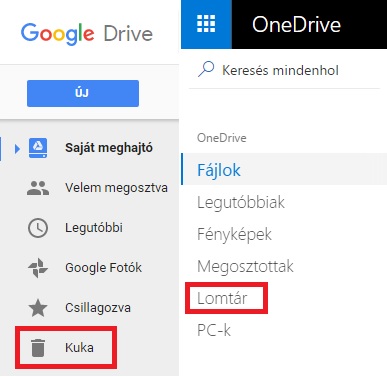
- Mégsem lettek törölve, csak Lomtárban van.
- Töröltem, de van program, ami visszaállítja, viszont kockázatos.
- Töröltem, de készítek egy Live USB-t, vagy Portable verziót használok és kockázat nélkül visszaszerzem.
Recuva a varázs avokádó (könnyebb megoldás, kezdőknek ajánlottabb):
A CCleaner egy elég híres takarítószoftver, de gondoltak a kontrasztra is, létrehoztak egy adatmentő programot is.
Recuva néven érhető el. Akár itt is letöltheted: letölés
A fejlesztők magyar nyelvű menüvel is megáldották a szoftvert.
A program varázslószerű működést biztosít, lépésenként beállíthatjuk a fájlok helyreállításának lehetőségeit. Kiválaszthatjuk, hogy éppen képeket, zenéket, videókat, dokumentumokat, vagy más “jóságot” szeretnénk kimenti a Bit-tengerből.
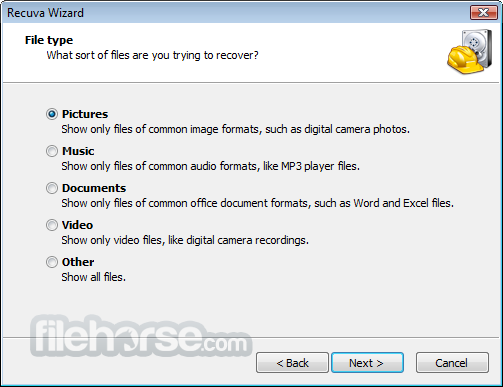
(forrás:www.filehorse.com)
Ráadásul a halászás módszerét is mi szabhatjuk meg.
Választhatunk gyorskeresést, célorientált keresést( azaz hogy pontosan hol keresse), és mély búvárkodást. Ami teljesen az al-al-al-al-al mappáig belenyúl és keres <<<– ez jó sok időt vesz igénybe, akár órákat is.
Természetesen, ha pendrive-on vagy memóriakártyán lévő adatot szeretnénk visszakeresni, akkor azt a meghajtót válasszuk ki, amelyikre csatlakozik.
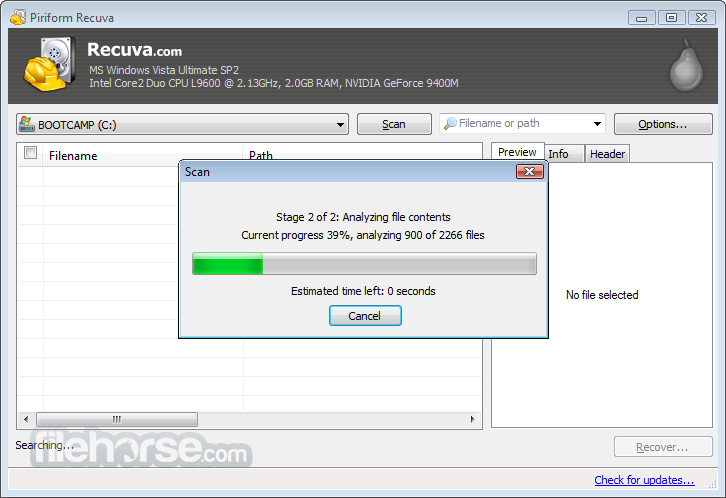
(forrás:www.filehorse.com)
A kockázat kikerülése érdekében ajánlott a Portable verzió. Használata ugyan az, azzal a minimális és itt jelentős eltéréssel, hogy nem kell telepíteni. Maga a “portable” szó is hordozhatóságot jelent.
Akad a Recuvához millió hasonló program az Interneten, de személy szerint ezt találtam a leggyorsabbnak és a legmegbízhatóbbnak.
További ilyen szoftverek:
- Pandora
- Diskdigger
- RecoveryDesk
- Win Data Recovery
- Style Jukebox
Live USB, avagy a profibb megoldás.
A ntfsundelete és a photorec egy Ubuntu Live USB kulccsal oldható meg.
Ezt inkább haladóknak és elszánt (hidegvérű) embereknek ajánlanám.
Az előkészítés nagyon egyszerű, szükség van egy Pendrive-ra és egy Ubuntu telepítőre. Ja, és persze az USB Live készítőre.
NEM A VISSZAMENTENI KÍVÁNT PENDRIVE-RA KELL RÁTENNI!
Az Live USB-hez a Rufust ajánlanám. Itt töltheted le: letöltés
Ubuntu-t a hivatalos oldalukról szerezheted be: ITT
[
Értelemszerűen 32 (×86)bites géphez 32(×86)bites változatot tölts le, fontos tudni, ha eddig nem tudtad volna, hogy a 64 bites rendszeren a 32 bit is elfut, de visszafelé már nem.
Hogy tudod megnézni, hogy milyen a rendszered?
Így: Vezérlőpult\Rendszer és biztonság\Rendszer
]
Live USB készítés:

(forrás:www.ubuntu.com)
- Válasszuk ki a Pendrive meghajtóját
-
Majd az Ubuntu lemezképet.
-
Válaszoljunk a jelzésekre a fenti kép alapján.
- Majd Start gomb.
Célszerű a kép alapján hagyni a beállításokat.
Bootoljunk be USB-ről.
(Alaplaptól függően érhető el a BOOT vagy BIOS(UEFI) menü. Mindenki keressen rá saját alaplap+billentyűzet kombinációjára.)
Magyar nyelv, majd az “Ubuntu kipróbálása” lehetőséget válasszuk.

(forrás:www.ubuntu.hu)
Fölöslegesnek éreztem, hogy egyenként bemásoljam, inkább megmutatom, hogy én mi alapján csináltam.
Ajánlott lépések:
Photorec:
(forrás:espartano117ful)
Szöveges változatban itt érhetitek el, kövessétek a lépéseket, s minden rendben lesz: ITT
Ntfsundelete:
(forrás: Jay)
Szöveges változatban itt érhetitek el, kövessétek a lépéseket, s minden rendben lesz: ITT
Ha valami nem elég egyértelmű, jelezd nyugodtan és orvosoljuk a problémát. Szintúgy, ha nem találtál választ a kérdésedre a cikkben.